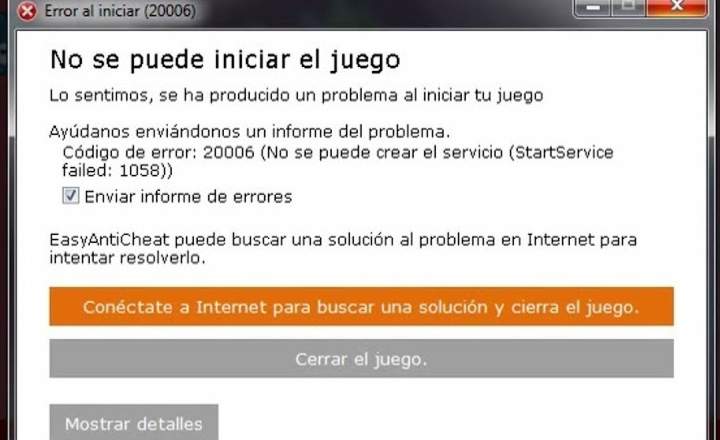Ogromna većina aplikacija u Play prodavnici je besplatna. To ne znači da programeri žele da zarade novac za svoj rad, pa stoga moraju tražiti druge oblike monetizacije. Jedan od njih je prikazivanje oglasa u okviru aplikacije/igre koju smo upravo preuzeli. Drugi se sastoji od dodajte kupovine u aplikaciji u okviru aplikacije, takođe poznat kao „mikrotransakcije“.
Ovakav vid kupovine u aplikacijama može biti prilično opasan, posebno ako mobilni delimo sa drugom osobom, ili ako kod kuće imamo tablet koji koriste naša deca, nećaci ili neko drugo dete sa malo dugim rukama. Danas ćemo videti kako da izbegnemo ovu vrstu neželjenih kupovina na Android-u, dodajući dodatni kontrolni filteri.
Kako onemogućiti kupovinu u aplikaciji u mobilnim aplikacijama i igrama
Prva stvar koju treba reći je da ne možete onemogućiti kupovinu aplikacija na Androidu. Ono što možemo da uradimo je da aktiviramo dodatni filter, tako da kad god neko želi da obavi kupovinu u Play prodavnici (bilo iz premium aplikacije ili igre, ili kupovinu u aplikaciji) morate da unesete lozinku našeg Google naloga.
- Otvorite Google Play prodavnicu i kliknite na padajući meni u gornjoj levoj margini (3 horizontalne linije).

- Kliknite na meni "Podešavanja”.

- U meniju podešavanja pomerajte se dok ne dođete do odeljka „Korisničke kontrole"I izaberite"Zatražite autentifikaciju za kupovinu”.

- Obavezno označite opciju "Za sve kupovine obavljene preko Google Play-a na ovom uređaju”.
Ovo je veoma praktičan „slam za spasavanje“, ali ako ga osoba koja ima naš mobilni telefon redovno koristi, možda zna i lozinku za naš Google nalog. U ovom slučaju, biće od male koristi dodavanje ove vrste filtera. Moramo tražiti dodatno rešenje.
NAPOMENA: Možda ćete biti zainteresovani i za promenu lozinke za svoj Google nalog.
Povećajte bezbednost: autentifikacija otiskom prsta
Aktiviranje autentifikacije otiskom prsta za kupovinu je definitivan metod, jer osigurava da samo mi možemo da autorizujemo bilo koju kupovinu sa našeg mobilnog telefona.
- Otvorite Play prodavnicu i kliknite na padajući meni u gornjoj levoj margini.
- Кликните на "Podešavanja”.
- U meniju podešavanja, skrolujte dok ne dođete do odeljka „Korisničke kontrole„I označite polje za“autentikacija otiskom prsta”.

- Unesite lozinku za Gmail nalog da biste potvrdili aktivaciju.
Od ovog trenutka, sistem će zahtevati naš otisak prsta da potvrdi bilo koju vrstu novčane transakcije u Google prodavnici aplikacija. Sada samo moramo da se pobrinemo da niko ne iskoristi činjenicu da dremamo da nam ukrademo otisak prsta previdom, prepuštam to vašim rukama!
Имаш Telegram instaliran? Primite najbolji post svakog dana naš kanal. Ili, ako želite, saznajte sve od naših Фацебоок страница.